  |
|
目次→ 記事の記入方法 写真の伝送の方法 カメラからPCに写真を取込む方法 書式変更の方法
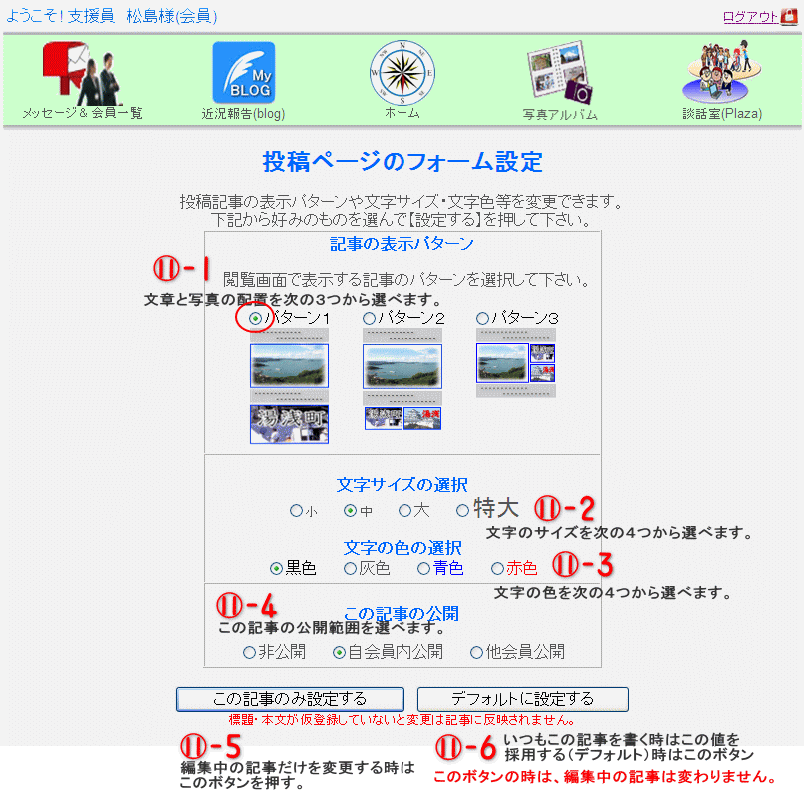
|
| All rights reserved to Smatu-net Co., Ltd, powered by Alumnis(Smatu-net) ©2017 |
  |
|
目次→ 記事の記入方法 写真の伝送の方法 カメラからPCに写真を取込む方法 書式変更の方法
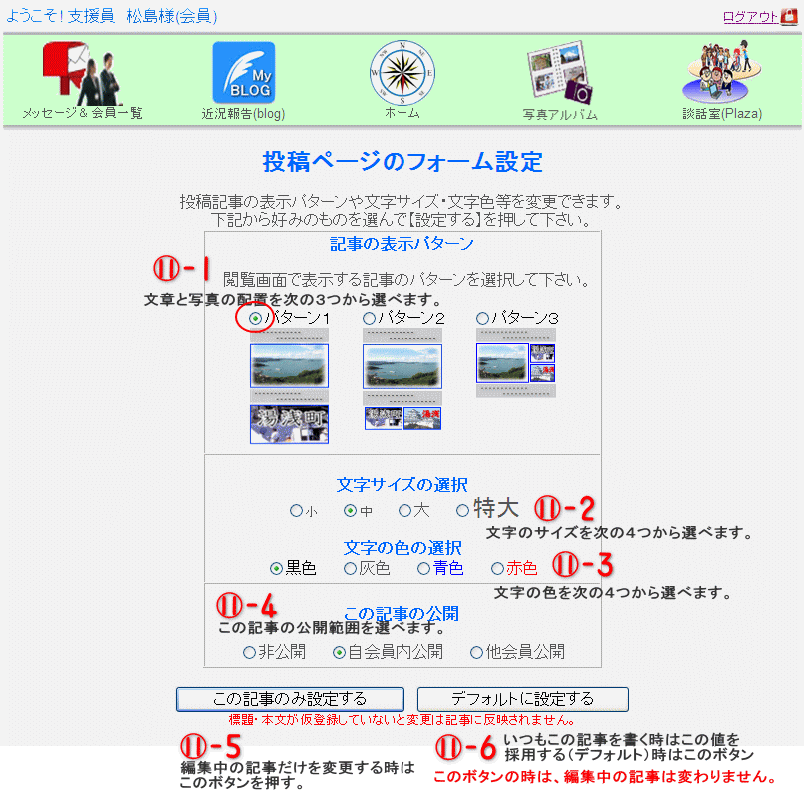
|
| All rights reserved to Smatu-net Co., Ltd, powered by Alumnis(Smatu-net) ©2017 |